As gevolg van per ongeluk veranderinge aan die stelselinstellings, word die agtergrond van die kortpaaie op die lessenaar blou. Ongelukkig weet nie almal hoe om dit terug te plaas na die oorspronklike toestand nie. In werklikheid is hier niks moeilik nie. Daar is verskillende maniere om die agtergrond van etikette deursigtig te maak.
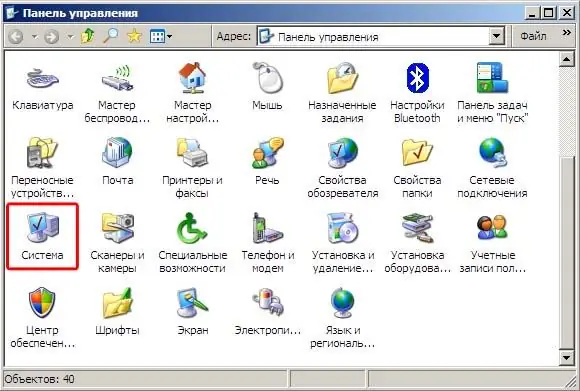
Instruksies
Stap 1
Metode een. Open die menu "Start" en gaan na die menu "Configuratiescherm", wat in die vorm van 'n gids of 'n lys kan verskyn. Maak die vouer oop en klik op die "System" -kortpad of soek 'n item met dieselfde naam in die lys en kies dit. Na dit. soos die venster met die stelselparameters oopgaan, klik op die tabblad "Geavanceerd" en daarop vind u die afdeling "Prestasie" met die knoppie "Parameters" aan die kant. Druk op die knoppie en gaan na die volgende venster met parameters waarop ons die tabblad "Visuele effekte" vind. Daar is baie effekte wat voor ons oopgemaak word, en om dit of daardie effek te aktiveer, moet u dit langsaan merk of uitmerk. Soek die lyn met die inskripsie "Gooi skaduwees met ikone op die lessenaar" en plaas 'n regmerkie daarvoor en skakel die effek aan. Gaan daarna na die lessenaar en kyk of die agtergrond van die etikette deursigtig geword het. Gaan voort na die tweede metode as dit nie help nie.
Stap 2
Metode twee. Gaan na die menu "Start", klik op "Configuratiescherm" en klik op die ikoon "Skerm". 'N Venster word oopgemaak waarin ons na die tabblad "Desktop" gaan waarop die "Desktop settings" -knoppie is geleë. Klik daarop en gaan in die venster wat oopgaan, na die blad "Web". Daar sien ons die veld "Fix the elements of the desktop", waarop 'n vinkje is. Ons verwyder dit, klik OK in alle oop vensters en maak seker dat die agtergrond van die etikette weer deursigtig geword het.
Stap 3
Metode drie. U kan ook die ooreenstemmende parameter in die stelselregister verander. Om dit te doen, kies 'Run' in die menu 'Start' in die veld waarin ons 'regedit' invoer en klik OK. Die registerbestuursprogram word geopen. Kies daarin die HKEU CURENT USER-gids en dan sagteware, dan Microsoft, dan Windows, dan Current, Version en Explorer. Daarin vind ons die Advanced-gids, waarin u die parameters ListViewShadow en ListviewAlphaSelect moet vind, en hul waardes moet vervang deur 1. Daarna sal die agtergrond van die etikette ook deursigtig word.






